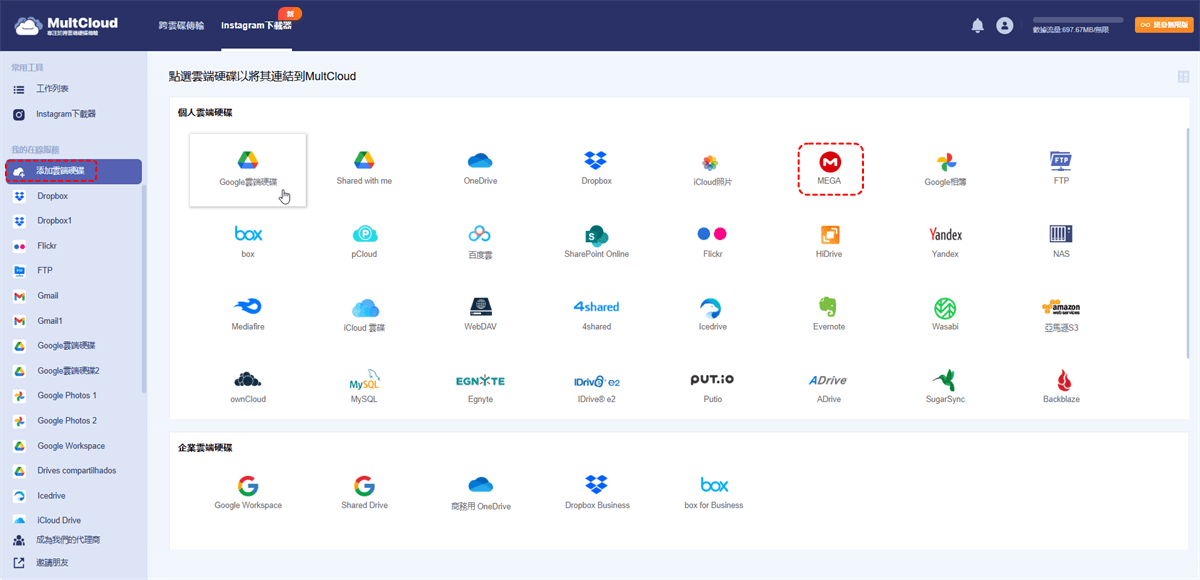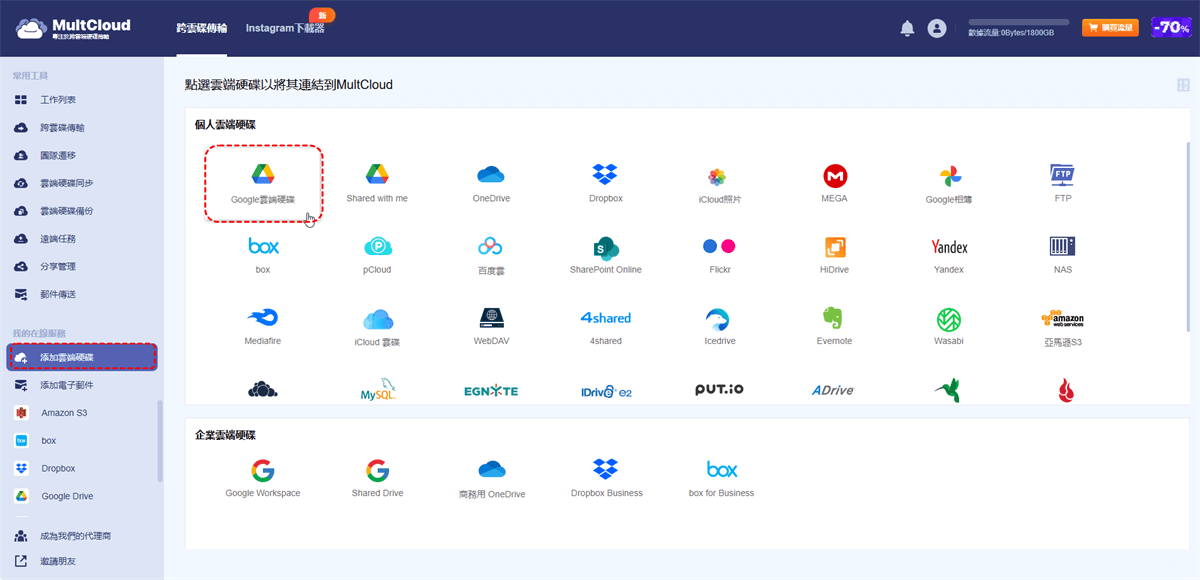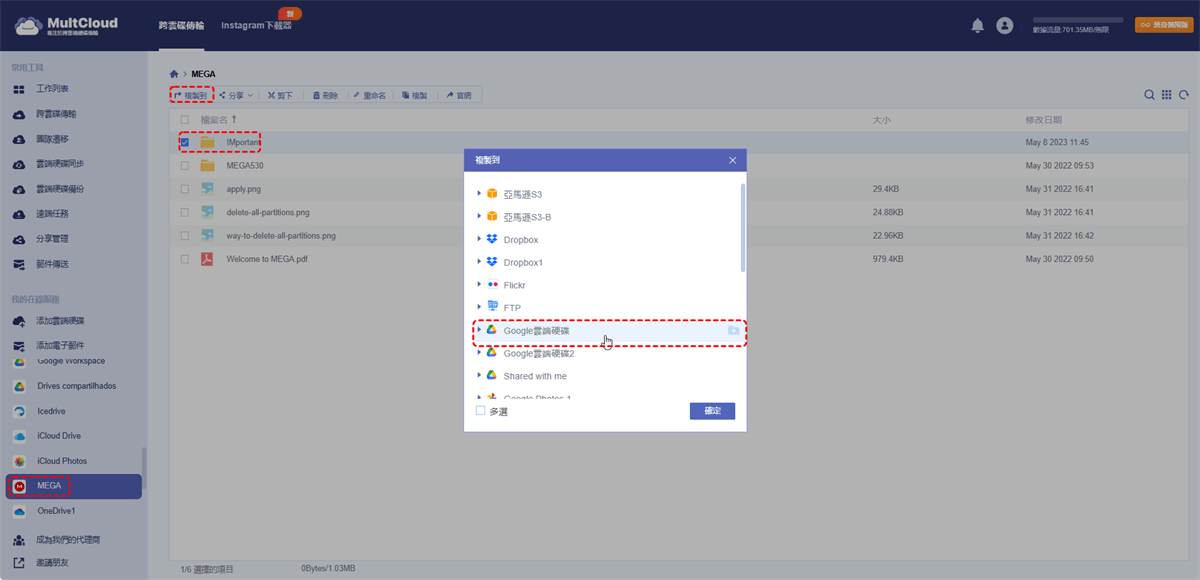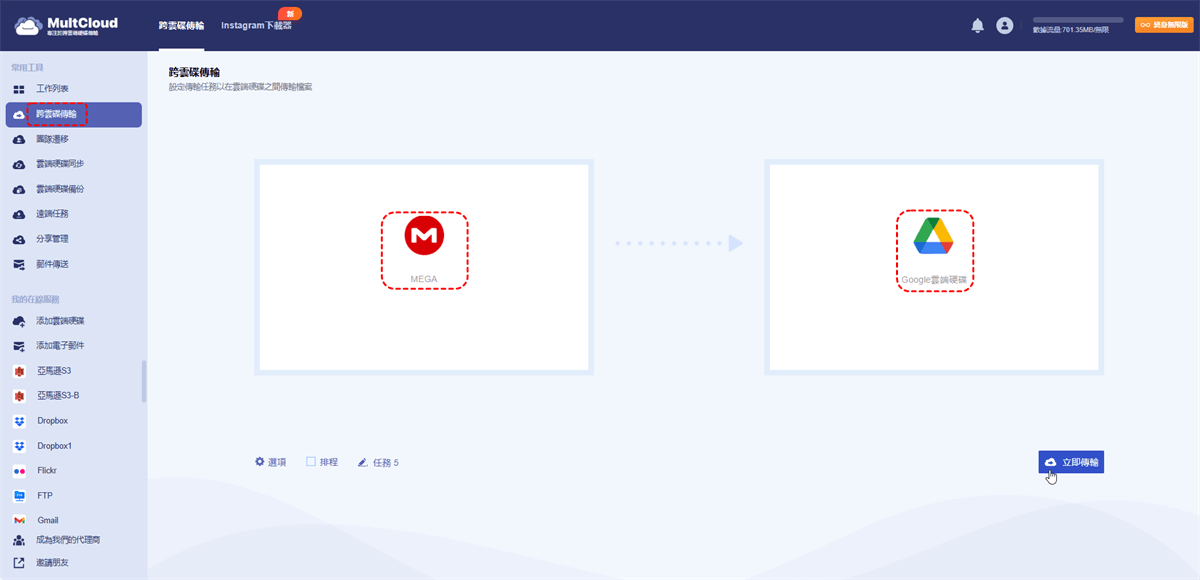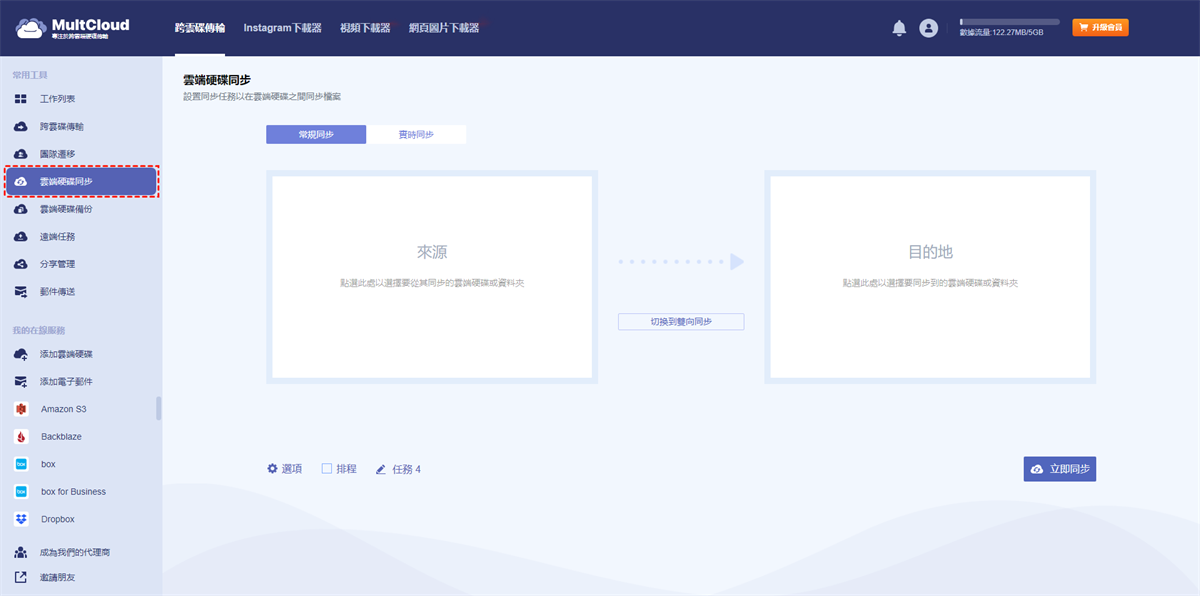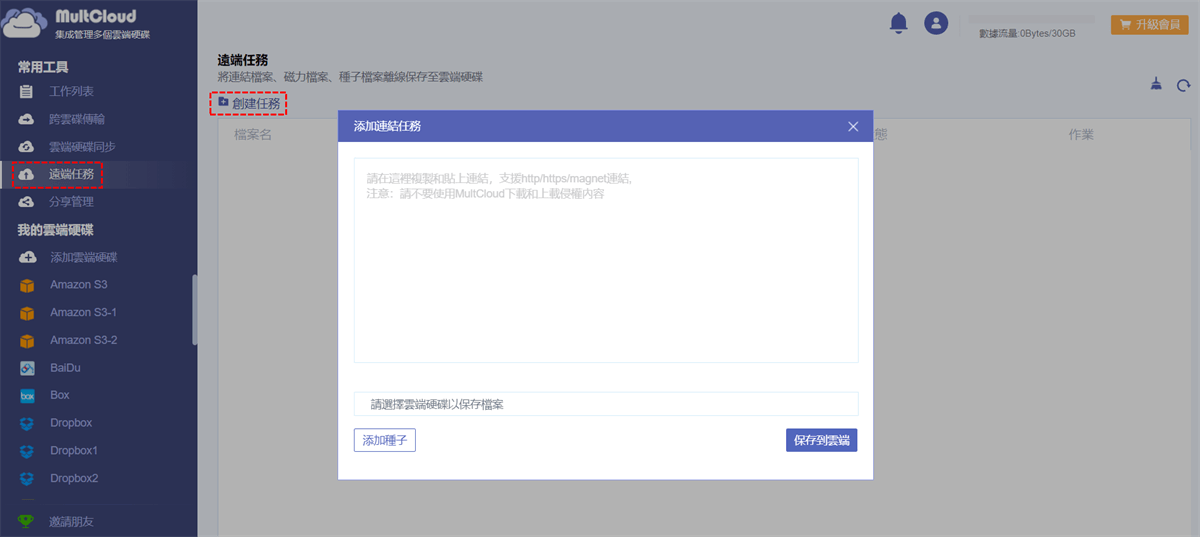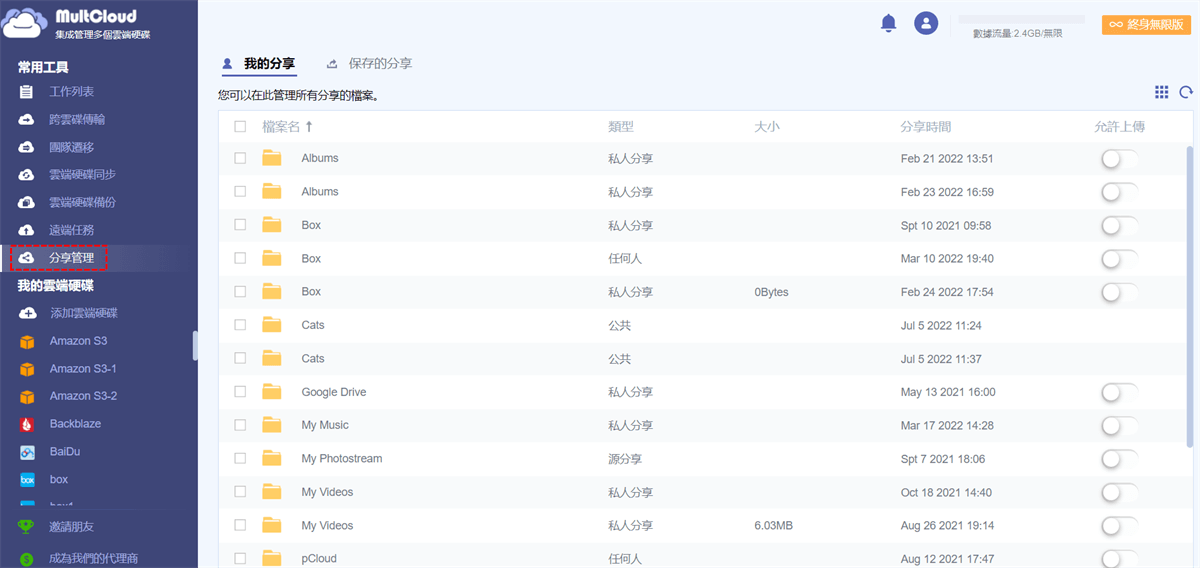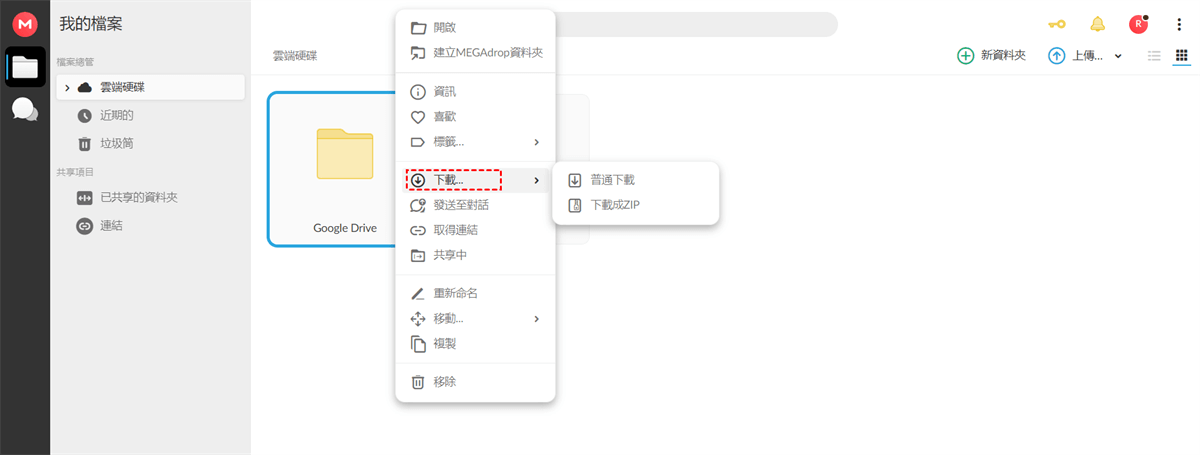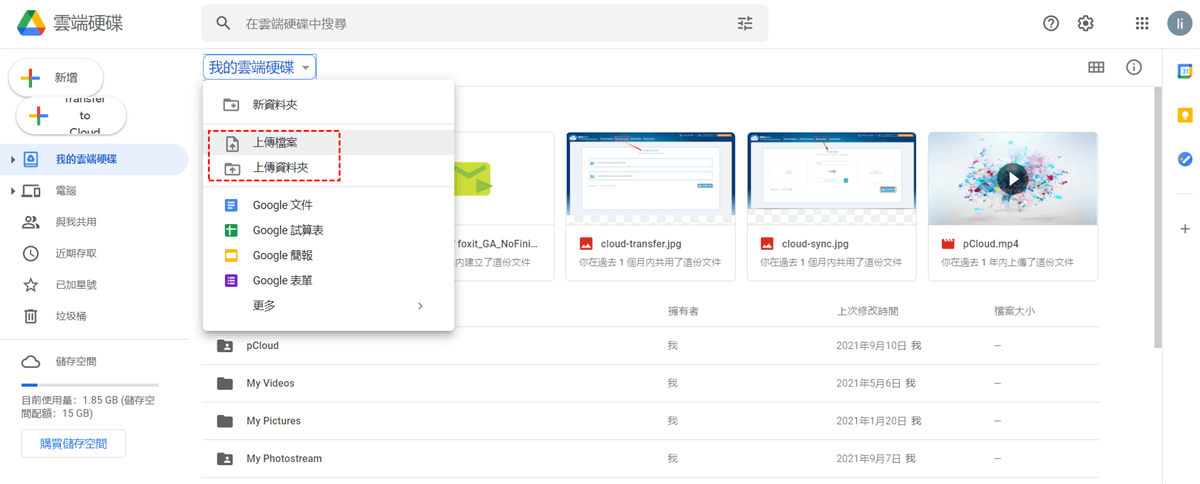捷徑直連:
用戶問題:MEGA搬家到Google Drive
最近花0.99美買了二個無限容量的Google Drive,想把4個MEGA雲端(各40~60G)內的檔案抓過 去,但試過Air Explorer傳到一半就顯示頻寬不足(應該是到達每日流量上限),想請問各 位有什麼方式可以快速搬過去嗎?
為什麼需要將 MEGA 轉移到 Google Drive?
現在越來越多的用戶開始使用雲端硬碟來儲存他們的檔案或資料。事實上,許多知名公司都推出了自己的雲端儲存服務,例如Google Drive、Dropbox、OneDrive、Box、MEGA等。
其中MEGA和Google Drive分別提供20GB和15GB的免費雲端空間,這在各種流行的雲端服務中算是比較多的免費儲存空間了。因此,許多用戶會同時申請MEGA和Google Drive帳號來擴大自己的免費資料儲存空間。但是,當同時使用兩種不同的雲端硬碟服務時,會出現「如何將檔案從 MEGA 傳輸到 Google Drive?」的問題。常因以下原因而產生。
👉協作:Google Drive 與 Google Workspace(以前稱為 G Suite)工具(例如文件、表格和投影片)集成,讓您可以更輕鬆地與其他人即時協作處理文件和專案。
👉可存取性和整合:Google Drive 提供與許多其他應用程式和服務的無縫集成,使您可以更方便地在不同平台和裝置上存取和管理文件。 別擔心,以下跟大家介紹的雲端檔案管理器很好的解決了跨雲端磁碟傳輸檔案的問題。
MultCloud: MEGA搬家到Google Drive [省時且高效]
想要快速將MEGA搬移到Google Drive, MultCloud多雲管理器是一個不錯的選擇,它目前支援的雲端硬碟服務有30多種:Dropbox、Dropbox Business、Google雲端硬碟、Google Workspace、Google相簿、iCloud照片、iCloud雲碟、OneDrive、SharePoint Online、商務用OneDrive、MEGA、Flickr、FTP、Box、Box for Business、pCloud、亞馬遜S3、Wasabi、SugarSync、Evernote、CloudMe、Cubby、MyDrive、WEB.DE、Yandex、HiDrive、MySQL、Egnyte、Putio、Backblaze、MediaFire、ownCloud、ADrive、百度雲,甚至 NAS、WebDAV、FTP/SFTP、與我共用和共用雲端硬碟。並且還在根據用戶的需求不斷增加支援的雲端服務。

- 綫上傳輸: 無需下載到本機,直接從顯示傳輸雲碟數據。
- 自動傳輸: 支持預設時間,自動執行雲碟傳輸,備份,同步任務。
- 離綫運行: 在MultCloud伺服器上使用數據流量執行任務,不受限制于網絡連接.
- 安全性強: 採用了OAuth授權以及256位元的AES加密技術。
在不同的雲端硬碟服務中實現檔案傳輸,可以透過MultCloud的「拖曳」、「複製到」、「複製」+「貼上」、「剪下+貼上」等方式將檔案從一個雲端硬碟直接傳送到另一個,就像使用Windows那樣簡單,而不必先把檔案從一個網盤下載到電腦之後再上傳。一旦傳輸開始,您就可以關閉MultCloud頁面,MultCloud會在後台完成傳輸。有了MultCloud這個好幫手,檔案轉移將變得非常簡單,具體操作如下(兩種方案可供選擇)。
01. 使用「複製到」實現MEGA轉存Google Drive
第一步、在使用MultCloud之前,您需先創建自己的MultCloud賬戶,以保證自己的數據安全。
第二步、點選「新增雲端硬碟」分別添加MEGA和Google雲端硬碟帳號。
第三步、當您把MEGA和Google雲端硬碟帳號分別添加到MultCloud後,您可以透過簡單的「複製到」,就能將檔案從MEGA複製到Google Drive。
小貼士:事實上,您不僅能夠使用MultCloud在不同雲端硬碟服務間進行檔案互傳,還能在同一個雲端服務的不同帳號間互傳檔案,例如:把檔案從一個Google帳號移轉至另一個帳號。
02. 使用「跨雲碟傳輸」定時將資料從 MEGA傳送至Google Drive
除去「複製到」這類比較簡單的操作可以完成跨雲端硬碟檔案傳輸,您還可以透過建立「跨雲碟傳輸」任務來預設排程,定時將檔案從一個雲端硬碟帳號傳輸、同步到另一個雲端硬碟。
只要在「來源」點擊一下,然後從你已經新增的硬碟之中選取想備份的硬碟,接著再點選目的地,選擇想備份到哪個硬碟,然後按下立即傳輸,就可以開始搬家了!
更多MultCloud的相關資訊
除了上述功能外,MultCloud還支援其他熱門功能,可協助使用者快速且有效率地行動雲端或電子郵件資料。
雲端硬碟同步
正如您所看到的,MultCloud不僅支援「跨雲碟傳輸」,還支援「雲端硬碟同步」、「遠端任務」和「分享管理」服務。所以,您不僅可以輕鬆將MEGA搬家到Google Drive,還可以將雲端硬碟裏面的資料同步備份到另外一個雲端硬碟,例如同步兩個Google Drive帳號中的所有資料。
值得一提的是,「雲端硬碟同步」包含單向同步、雙向同步和實時同步。其中單向同步又包含簡單同步、鏡像同步、移動同步、累積同步、更新同步、增量同步、完全備份同步,完全可以滿足您不同的同步需求。
遠端任務
所謂「遠端任務」是將連結檔案、磁力檔案、種子檔案離線保存至雲端硬碟,也就是說只要貼上網址,或是下載地址,就能將檔案離線保存至您的雲端硬碟。例如,將種子直接下載到Google雲端硬碟。
分享管理
分享管理中,在「我的分享」可以看到所有你與別人分享的檔案,統一集中在這個類介面中,而除了可以看到自己分享給別人的檔案,還有另一個按鈕是「保存的分享」,從保存的分享中就可以看到所有他人與你分享過的連結,也就是說如果有人共享了一個共享連結給您,您就可以將它保存在此處以便快速訪問。
下載上傳: MEGA搬家到Ggoogle Drive
若你不想藉助任何第三方服務來實現MEGA傳送至Google Drive, 或者只有少許檔案需要傳輸,那麽可以使用傳統的「上傳&下載」方案。操作步驟如下:
第一步、打開MEGA網頁,登入您的帳號,將您想要轉存到Google雲端硬碟的檔案下載到本地。
第二步、在另一個視窗上打開Google雲端硬碟網頁,並登入帳號。點選“我的雲端硬碟”下拉視窗中的“上傳檔案”圖示以上載目標檔案,然後等待程式完成。
- 小貼士:✎...
- 如果您需要在Google Drive中編輯和使用MEGA數據,請在上傳前將壓縮資料解壓縮。
總結
無論您喜歡手動方法還是更自動化的解決方案,將檔案從 MEGA 傳輸到 Google Drive 都是一個簡單的過程。透過遵循本指南中概述的步驟,您可以順利過渡並利用 Google 雲端硬碟提供的優勢。
MultCloud支援的雲端硬碟
-
Google Drive
-
Google Workspace
-
OneDrive
-
OneDrive for Business
-
SharePoint
-
Dropbox
-
Dropbox Business
-
MEGA
-
Google Photos
-
iCloud Photos
-
FTP
-
box
-
box for Business
-
pCloud
-
Baidu
-
Flickr
-
HiDrive
-
Yandex
-
NAS
-
WebDAV
-
MediaFire
-
iCloud Drive
-
WEB.DE
-
Evernote
-
Amazon S3
-
Wasabi
-
ownCloud
-
MySQL
-
Egnyte
-
Putio
-
ADrive
-
SugarSync
-
Backblaze
-
CloudMe
-
MyDrive
-
Cubby